Page 1
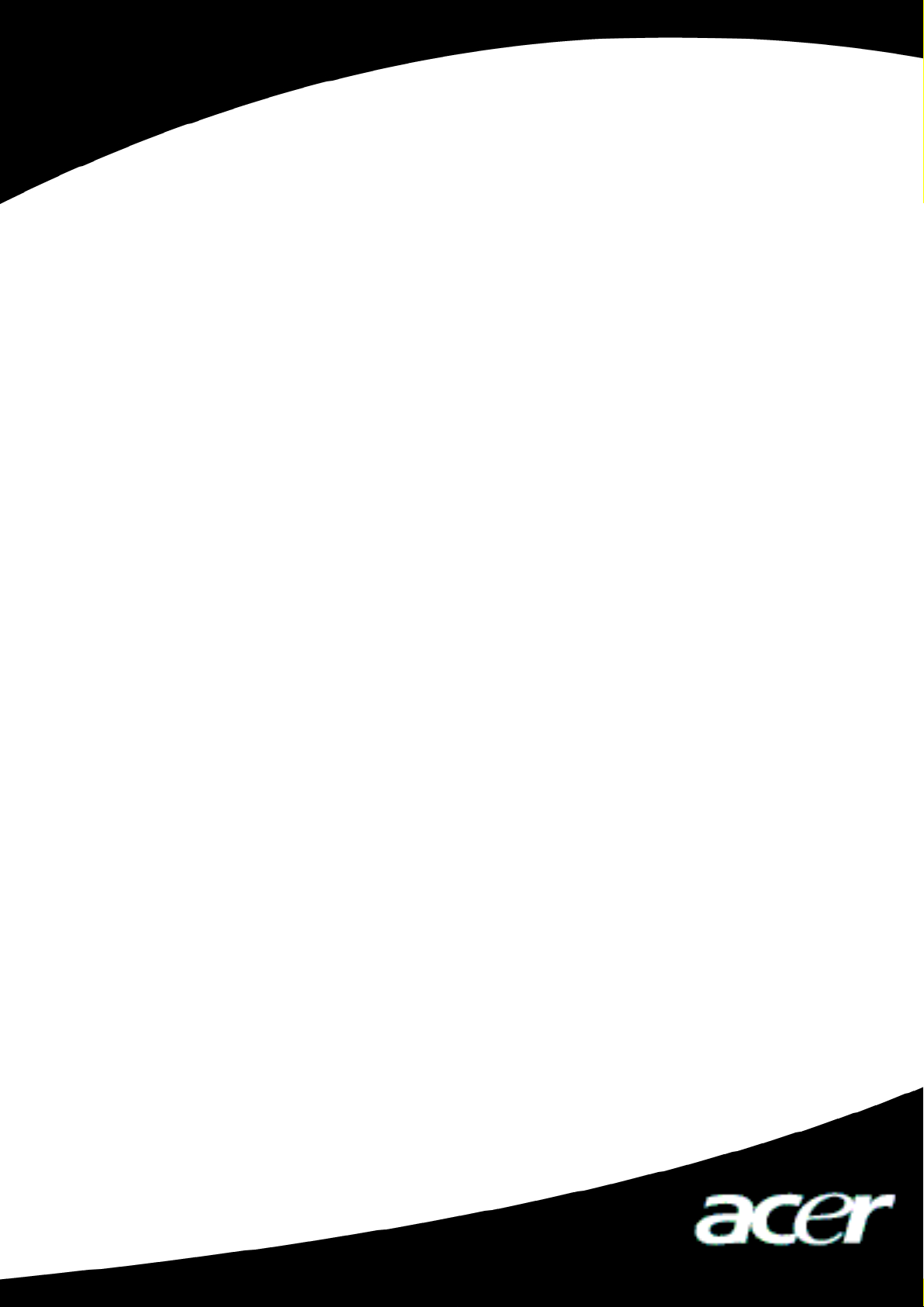
Acer MP200
Acer MP200
User’s Manual
Ver 1.0
Page 2
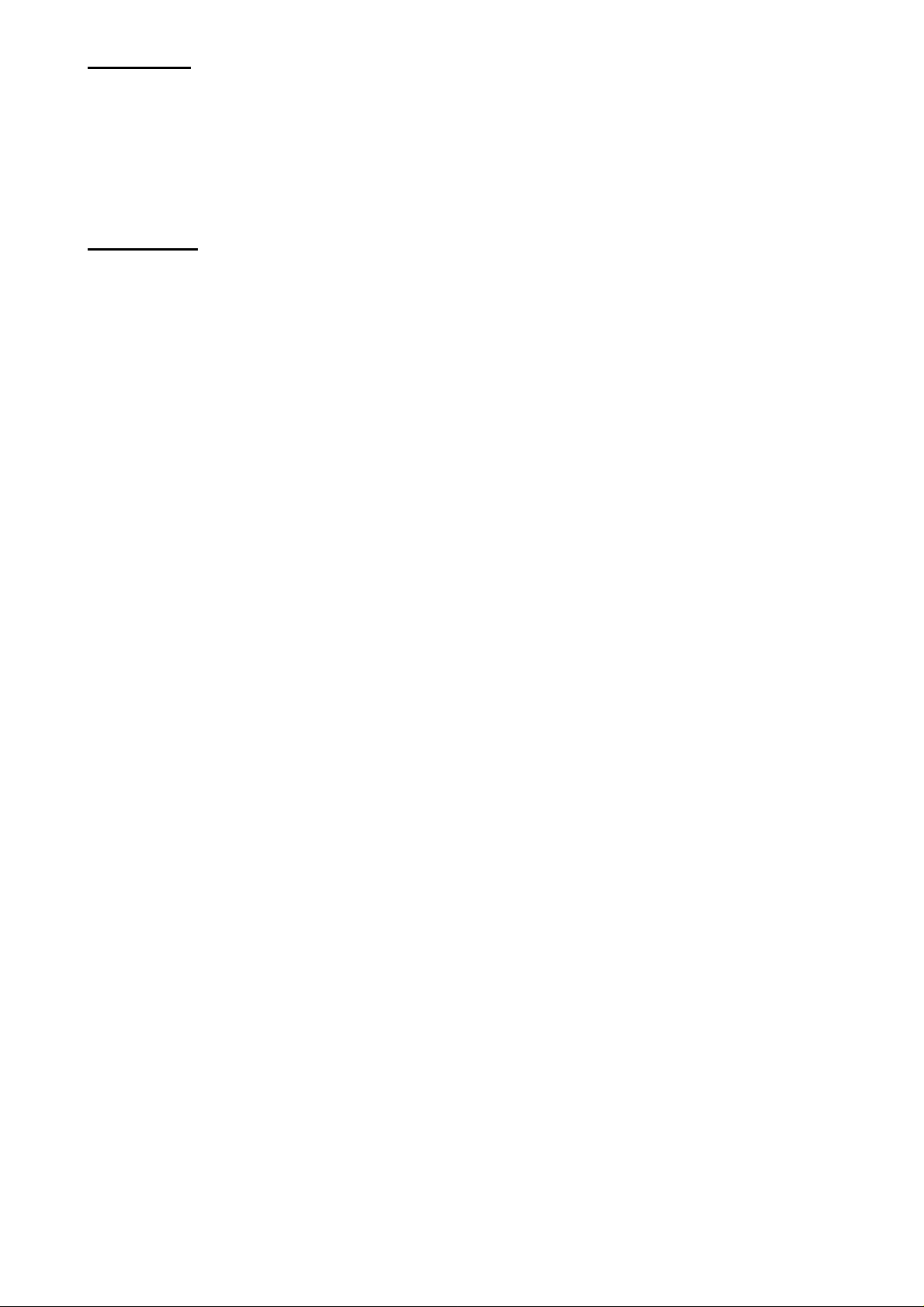
Copyright
Copyright 2006 by Acer Inc., All rights reserved. No part of this publication may be
reproduced, transmitted, transcribed, stored in a retrieval system, or translated into any
language or computer language, in any form or by any means, electronic, mechanical,
magnetic, optical, chemical, manual or otherwise, without the prior written permission of
Acer Computer GmbH
Disclaimer
Acer Inc. makes no representations or warranties, either expressed or implied, with respect
to the contents hereof and specifically disclaims any warranties, merchantability or fitness
for any particular purpose. Any software described in this manual is sold or licensed "as is".
Should the programs prove defective following their purchase, the buyer (and not this
company, its distributor, or its dealer) assumes the entire cost of all necessary servicing,
repair, and any incidental or consequential damages resulting from any defect in the
software. Further, Acer Computer GmbH, reserves the right to revise this publication and to
make changes from time to time in the contents hereof without obligation to notify any
person of such revision or change.
All brand and product names mentioned in this manual are trademarks and/or registered
trademarks of their respective holders.
Page 3
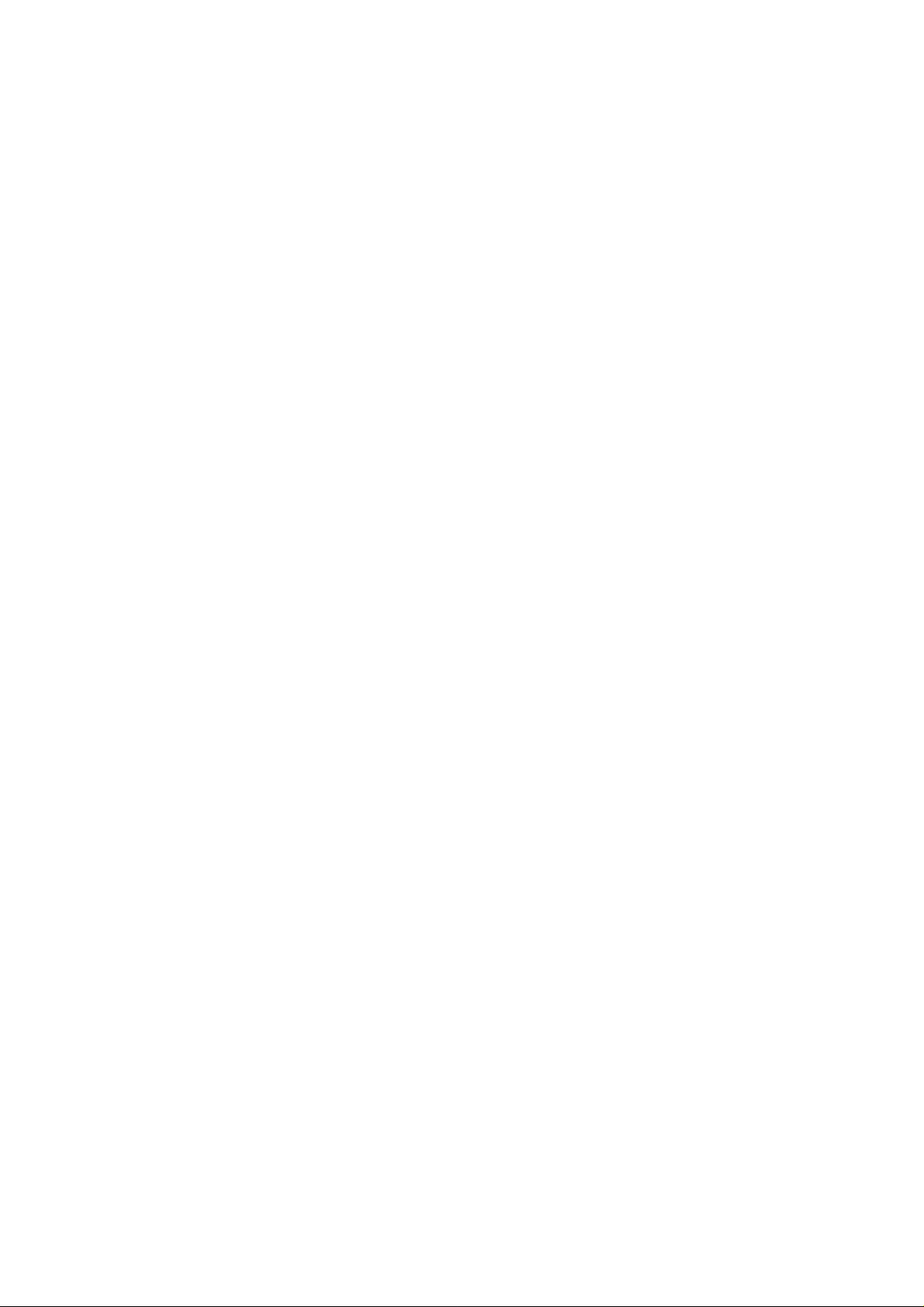
CATÁLOGO
I Declaraciòn De Seguridad..............................................................................2
II Producto Descripción ....................................................................................2
1 CARACTERÍSTICA PRINCIPAL.............................................................2
2 Teclado Distribuido.................................................................................. 3
3 Accesorios............................................................................................... 3
4 Recarga la baterìa...................................................................................4
5 Instalaciòn de USB arranque...................................................................4
6 Administra los catàlogos de disquette..................................................... 5
7 USB Conexiòn y Desconexiòn ................................................................ 6
III Resumen Funcionamiento............................................................................6
1 Bàsica operaciòn.....................................................................................6
2 Procesar mùsica......................................................................................8
3 Visualizaciòn foto .................................................................................. 10
4 Procesar Video......................................................................................11
5 GRABACIÒN.........................................................................................11
6 JUEGO..................................................................................................12
7 Lectura digital........................................................................................ 12
8 Operaciòn archivador............................................................................13
9 USB Host ..............................................................................................13
10 Establecer ........................................................................................... 14
11 Renovación software...........................................................................16
12 Herramienta para intercambiar el video ..............................................17
IV Problerma Y Soluciòn ................................................................................18
V Especificaciones De Producto..................................................................... 19
1
Page 4
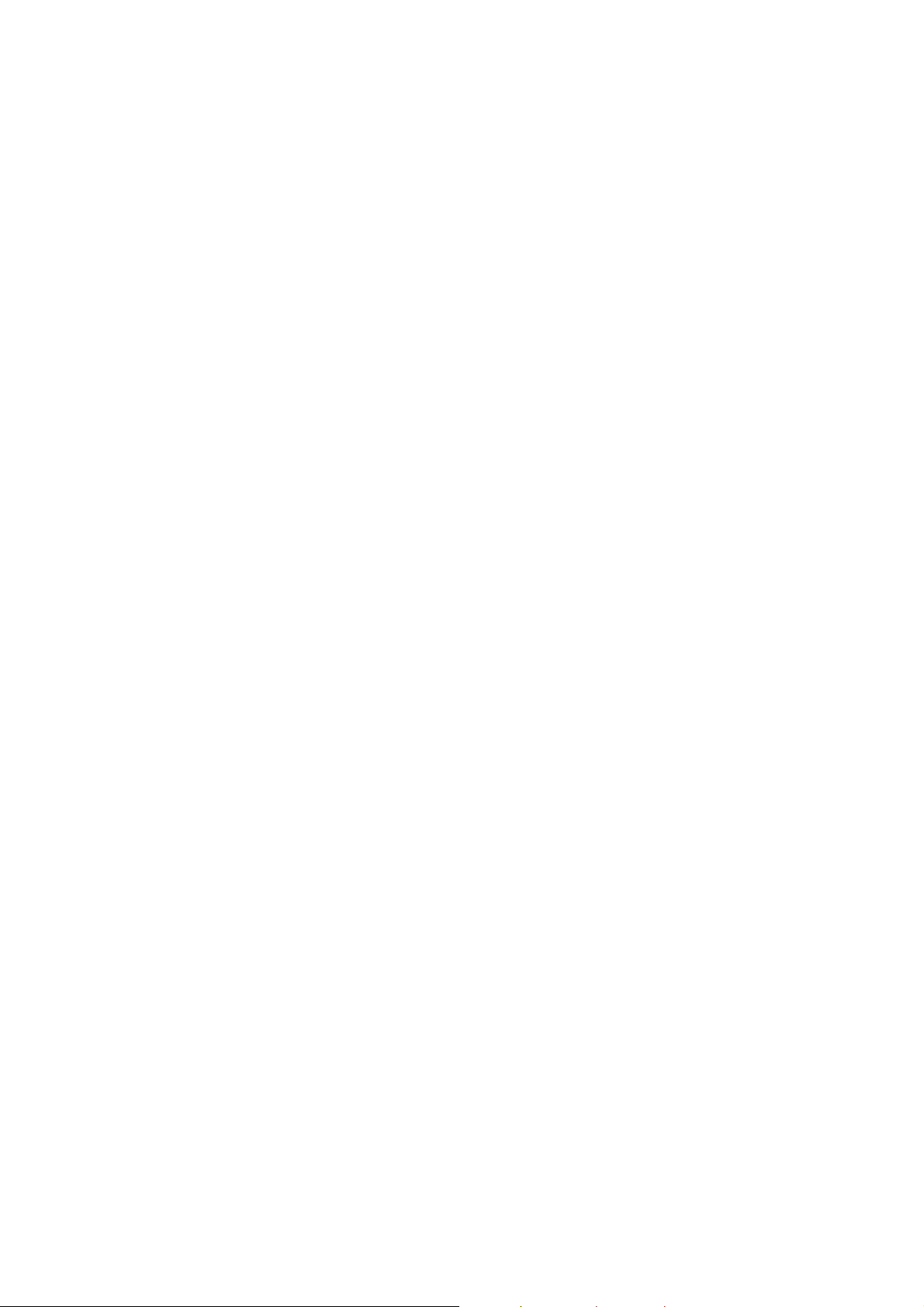
I
Declaraciòn De Seguridad
1) Leàse este manual cuidadosamente.
2) Guarde este manual para la referencia en futuro.
3) Mantenga este aparato seco.
4) Evite este aparato defrente en alta sol.
5) Prohìbido vacie cualquier lìquido en este aparato, sino se causarà daño al aparato o
peligro elèctrico.
6) Si ocurra las situaciones siguientes, busque al operador autorizado para reparar
MP200 reproductor.
El aparato està remojado por lìquido.
El aparato està hùmedo
El aparato no funciona normal, o el usuario no puede manejarla con las
indicaciones de este manual.
El aparato se cayò o se dañò.
7) En las situaciones siguientes, no use MP200 reproductor.
mientras conduce vehìculo o monta bicicleta
mientras trabajando de forma que tiene peligro.
mientras camina en la calle
cualquier situaciòn se aholga con toda su paciencia.
8) Cuando hay que reformar el disco duro de MP200 reproductor, seleccione FAT32
reformado.
9) No use lìquido o fumigante para limpiar este aparato. Use un trapo mojado hacer la
limpieza.
10) Cuando use audìfono, ajuste el volumen adecuada, evitando daña a su oidos.
11) Precauciòn: ¡Incorrectamente Utilize la baterìa explosionarìa de peligro! Segùn el
capìtulo de la baterìa que indica usar la baterìa en correcto.
12) 1Baterìa usado no bota al basurero, es debido para la recuperaciòn.
13) Nuetra compañía sugere fuertemente el backup en tiempo de los dados
conservados en el Player.Para la pierda de dados causada por operación errada o
avería de hardware,no asumirámos cualquiera responsabilidad.
II
Producto Descripción
Gracias a Ud. compra el producto MP200 de Acer, este producto es una alta calidad MP3
reproductor que conlleva disco duro y baterìa de Li integrado recargable. Utilize este
producto MP200 de Acer, puede procesar sus favoritos archivos de AUDIO y VIDEO,
brindandole a UD. un excelente experimentada visiòn y oidos. Tambièn este producto es
una USB memoria portatil, se puede acopiar y administrar sus datos personales.
1 CARACTERÍSTICA PRINCIPAL
Demostrar – Soporte 1.8’’ TFT LCD pantalla demostración, se puede
demostrar fotos y archivo de video con sensibilidad.
Alta capacidad almancenaje - 1"4/6/8GB capacidado disco duro interior puesto,
se puede almancenar numerosos datos.
Procesar archivo de video – soporte a los archivos de ACV formato, otros
formatos archivos de video hay que cambiar al ACV formato con el software
adjunto del aparato y se procesa normalmente. .
Procesar Audio – Soprte procesar a los archivos de audio MP3 (MPEG1/2/2.5
Layer3), WMA formato.
Doble audífonos salidas – Permite dos personas escuchar la música juntamente.
2
Page 5
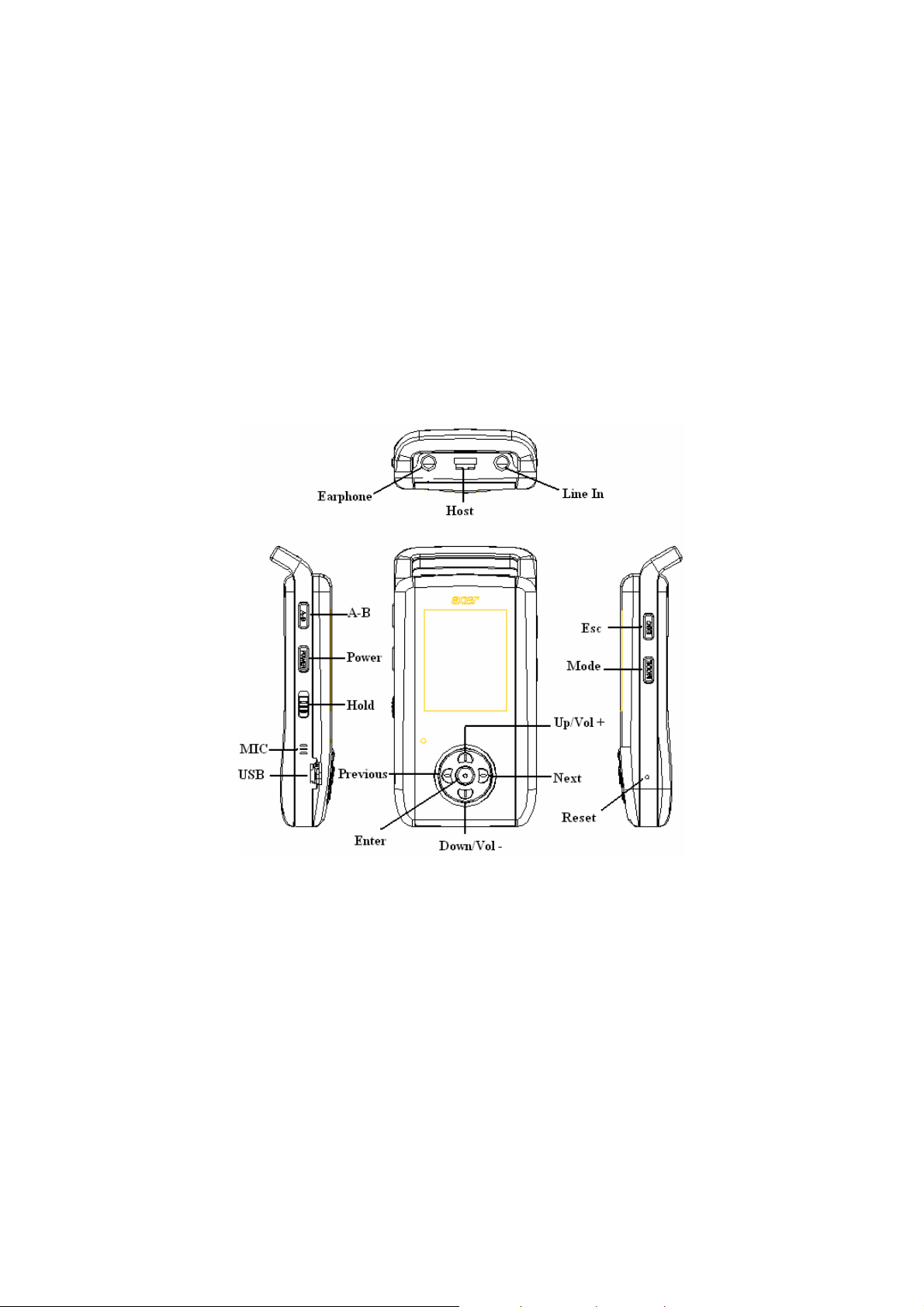
Letras sincronizada – Soporte a las letras de canción que demuestrando
sincronizadamente con la música.
Visualizar las fotos – Soporte al formato JPEG archivo, puede copiar foto en
MP200 y las visualize.
Leer texto – Soporte a los funcionamient os de leer .txt textos(unicode cifra)
USB 2.0 puerto – Soporte operar de USB 2.0 High-Speed y Full-Speed.
USB Host–Hay un Host USB en este aparato, asi que puede usarlo para
copiar/borrar los archivos en un disco flash externo.
Baterìa – Interior puesto baterìa de Li integrado recargable, puede recargar la
baterìa instantemente.
Intercambio formato de video – a travès del software de video, se convierte a los
archivos de video en formato procesable.
Varios idiomas – Soporte varios idiomas, incluyen inglès, alemàn, francès,
italiano, holandès, español, ruso siete paises idiomas diferentes.
Renovaciòn Hardware – Soporte al funcionamiento de renovar los Hardware.
2 Teclado Distribuido
3 Accesorios
Confirme el baquete y acesorios contienen a las siguientes:
; Acer MP200 reproductor
; QSG
; Software instalaciòn
; Adaptador
; Line-in cable
; USB cable de datos
; Host cable de datos
; Audìfono estereo
3
Page 6

4 Recarga la baterìa
1) Este aparto ha adoptado una baterìa de Li interno, puede usar el cargador de
accesorio que recarga la baterìa. Cuando este reproductor està recargando la
baterìa, no importa el reproductor si està encendido o apagado, ambos situaciòn
se pueden recargar con èxito.
2) Cuando el volumen de baterìa se demuestre 1 espacio o nada que significa falta la
fuerza elèctrica obviamente, hàgalo al recargar.
3) Para tener una larga vida de la baterìa, advertimos que la carque cuando termine
completamente a los dos veces de uso primeros.
4) Cuando no use este reoproducto un buen tiempo, para evitar el daño por gasto
demaciado de la baterìa, tiene que recargar al este aparato por lo menos una vez
mensual, evitando la baterìa de Li gaste totalmente.
5 Instalaciòn de USB arranque
Cuando usa windows98/se sistema de operaciòn, se requiere instalar programa de USB
arranque, siga los paso de instalaciòn a la siguiente:
1) Inserta el discocompa software en el disque de làser, se demuestra
automàticamente el interfase siguiente:
2) Haga Clic <Install>, siga a los pasos indicados que se acaba la instalaciòn
completamente, cuando termine toda instalaciòn se requiere iniciar la computadora
de nuevo.
Confirma USB arraque instalado
1) Enciende MP200 poder, conecta a la computadora con USB cable de datos.
2) Seleccione (control panel sistema administrador de equipos), se muestra tal como
siguiente interfase;
4
Page 7
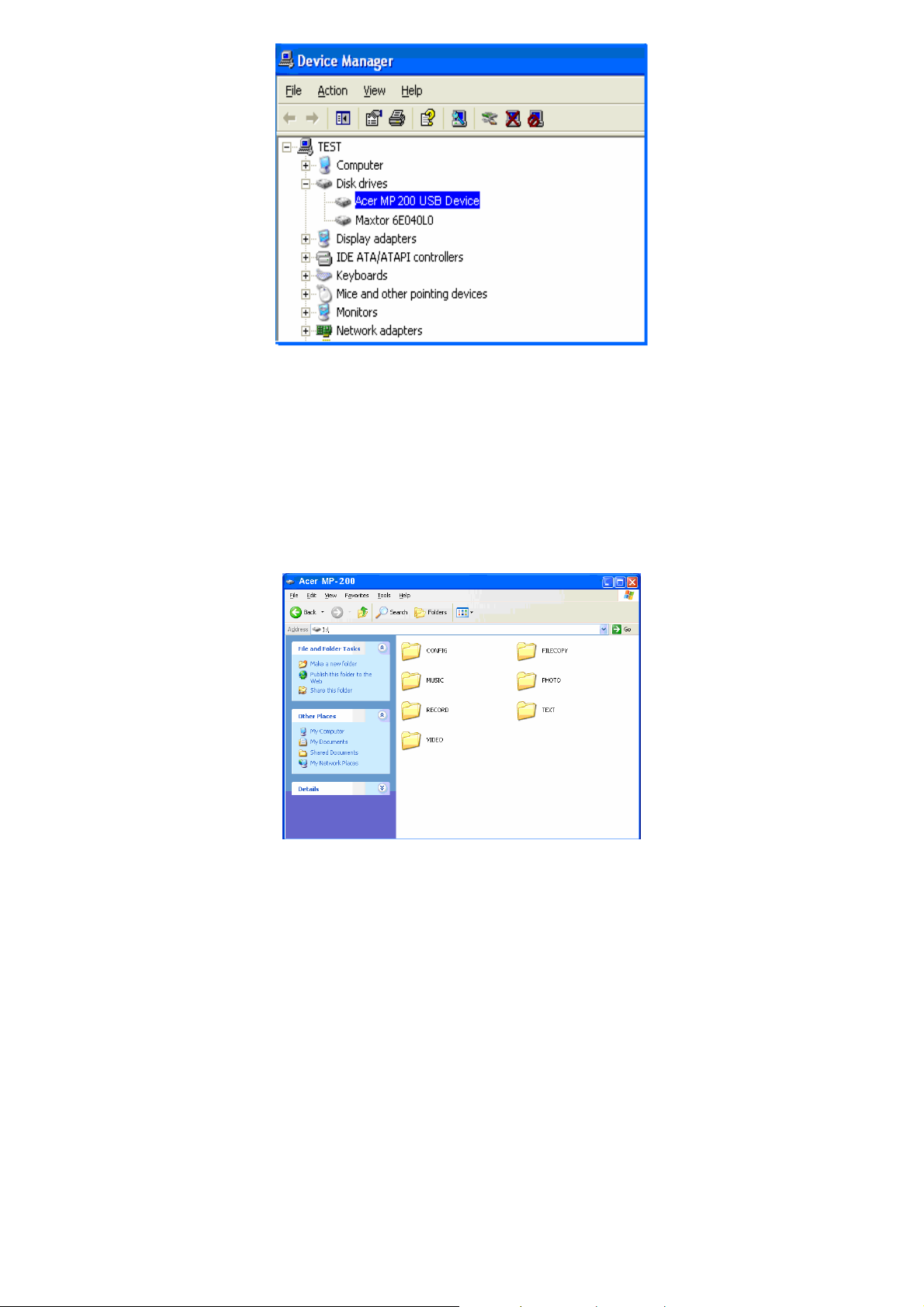
3) Seleccione el disque de arraque de disco duro, USB arranque instalado se
muestra
Precauciòn: Si no ha mostrado USB arraque de dicha manera, por favor elimine USB
arraque programa y reinstale de nuevo.
6 Administra los catàlogos de disquette
1) Cuando conecta el aparato principal y la computadora, se demuestrarà un simbolo
en [windows explorer], contiene siete catàlogos, ellos son [music], [Video], [photo],
[text], [Recorder], [Filecopy] y[Config];
Precauciòn: No elimine manualmente a los ìndices de omisiòn [music], [Video], [photo],
[text], [Recorder], [Filecopy] y [Config] que estàn en el ìndice de raìz, porque cuando los
elimina se produce el producto funciona irregular. Cuando ha eliminado estos ìdices,
reforma el disco duro, apaque y enciende de nuevo, MP200 reproductor va reconstruir
estos ìndices, pero perderà todos datos que estàn en el disco duro.
2) Guarde los archivos de cada tipo en las carpetas relativas.
music carpeta: Archivo de Audio
Video carpeta: Archivo de Video
Photo carpeta: Archivo de foto
Text carpeta : Texto digital
Recorder carpeta: Grabaciòn de Audio
Filecopy carpeta: Archivo Copiado
Config carpeta: Archivo de sistema
5
Page 8

7 USB Conexiòn y Desconexiòn
7.1 Conecta USB
Cuando reproductor conecta a la computadora por USB puerto, la pantalla de l reproductor
se muestra tal como siguiente cuadro, se permite hacer la copia de datos.
Cuando transmite los datos el reproductor, no puedes desconectar directamente
reproductor y l acomputadora, se va a perder los datos, tiene que desconectar en forma
segura el reproductor.
7.2 USB Eliminaciòn de seguro desde la computadora
1) Seleccione simbolo de (inserta y utiliza) de windows marco, clic la tecla derecha,
seleccione (eliminaciòn de seguridad)
2) Seleccione el Hardware que desee detenerse, haga clic (alto)botòn;
3) Seleccione el disquette de arraque que desee detenerse, haga clic a
(confirma)botòn;
4) haga clic APAGAR botòn, termina toda operaciòn;
Advertencia: Desconecta innormal el aparato y la computadora, harà daño al aparato
posiblemente.
III
Resumen Funcionamiento
1 Bàsica operaciòn
1.1 Enciende y apaque el reproductor
1) Enciende el aparato: Presione la tecla de encender 3 segundos, la pantalla se
demuestra el Logo, tal como se muestra cuadro 1, entra al interfase de menù
principal.
6
Page 9

Cuadro 1 Cuadro 2
2) Apagar: Presione la tecla 3 segundos, la pantalla se demuestra el Logo de apagar,
tal como se muestra en cuadro 2, apaga el aparato.
3) re-asistir: Cuando el reproductor se detiene sòlo por algùn acidente, la tecla de
apagar no funciona posiblemente, puede usar la tecla de re-asistir para apagar el
aparato. Y enciende de nuevo para que vuelva a funcionar normal el sistema.
1.2 Selecciona funciòn
Cuadro 3
Despuès de encender el reproductor se mostrarà el menù principal de funicones, tal se
muestra en cuadro 3. Presione “ ”o“ ”tecla para seleccionar funciòn; Presione “ENTER”
Tecla para confirmar lo que esleccionado.
1.3 Ajustar el volumen
Cuadro 4
Cuando està procesando el Video y mùsica, presione “ ”o“ ”tecla para aumentar o
diminuir el volumen, tal como se muestra en cuadro 4.
7
Page 10

1.4 Funciòn de seguridad
Cuadro 5
1) Mueva la tecla HOLD hacia arriba al sitio de seguridad, en este momento no sirve
ninguna tecla operativa, esta funciòn es para evitar la operaciòn errada.
2) Mueva la tecla HOLD hacia abajo al sitio que libere la seguridad funciòn, en este
momento recupere funciòn normal de todas taclas operativas.
2 Procesar mùsica
1) Menù principal modo
Despuès de encender el aparato, entra al menù principal modo, el programa omitido es
“mùsica”, tal como se muestra en cuadro 6. Presione “ENTER” tecla al entrar el interfase
de la lista musical, tal como se muestra en cuadro 7.
Cuadro 6 Cuadro 7 Cuadro 8
2) Lista de mùsica
En la lista ha puesto todas canciones de la carpeta MUSIC, puede presionar “ ”o“ ”tecla a
seleccionar canciòn, presione “ENTER” tecla que entrar el interfase de mùsica, tal como se
muestra en cuadro 8;Presione la tecla”ESC”para regresar directamente al catálogo del
nível anterior.Presione la tecla”MODE”para entrar en el menú de modelos y realize las
operaciones del Copy,Delete one o Exit para un documento o todos los documentos del
catálogo.
3) Estado de procesar la mùsica
Resumen del estado de la pantalla que està en proceso.
8
Page 11

Utilidades de las teclas principales:
a) En el estado de procesar la mùsica, presione “ ”o“ ” para seleccionar canciòn anterior
o una posterior.
b)
En el estado de procesar la mùsica,presione por longo tiempo la tecla “ ”o“ ” para
realizar el regreso o avanzo rápido.
c) En el estado de procesar la mùsica, presione “MODE” tecla que pueda volver al menu
principal.
d) En el estado de procesar la mùsica, presione “ESC” tecla que pueda volver al interfase
de la lista musical.
4) Estado de pausa
En el estado de procesar la mùsica, presione “ENTER” tecla que puede pausar el proceso
de mùsica, acceder al estado de pausa. Otra vez presione “ENTER” tecla para continuar el
proceso.
5) Ajustar el volumen
En el estado de procesar y pausar, presione “
6) Modos del Proceso
Este aparato puede establecer las siguinetes cinco modos del proceso (Normal, Repeat Dir ,
Repeat One, random, Intro).
Normal: Proceso normal, empezado desde archivo establecido de carpeta actual se
termina al final archivo, se muestra con un sìmbolo .
Repeat Dir: Repite proceso a una canciòn, se muestra con un sìmbolo .
Repeat One: Repite proceso de toda canciòn de carpeta, se muestra con un sìmbolo .
Random: Proceso canciòn de la carpeta al azar. Se muestra con un sìmbolo
ntro: Procesa sequential a los primeros 10 segundos de todas canciones en la carpeta. Se
muestra con un sìmbolo
7) A-B Leer repedido
En el estado de proceso presione “A-B” tecla al establecer el punto que va empezar, la
pantalla se muestra “A”, tal como se muestra en cuadro 9. Presione otra vez esta tecla p ara
establecer el punto final de Leer repedido, la pantalla se muestra “A-B”, tal como se
muestra en cuadro 10. En seguida se procesa repedido a los archivos que estàn en esta
zona, desactiva A-B Leer repedido presione otra vez “A-B” tecla.
.
”o“ ”tecla que puede ajustar el volumen.
.
9
Page 12

Cuadro 9 Cuadro 10
8) Modo del sonido:
Este aparato ha puesto ocho modos del sonido
(Normal) ,(ROCK) ,(JAZZ) ,(CLASSICIAL) ,(POP) ,(3D SOUND) , (BASS) ,(USER EQ) .
Puede ajustarlo que siga el paso a menù establecerÆ SetupÆ mùsicaÆEqualizer.
9) Letra de canciòn sincronizada
Cuando hace copia juntamente la canciòn archivo *.MP3 y *.LRC al reproductor, se
procesan juntamente los dos archivo y sale letra de canciòn sincronizada
Precauciòn: hay que ser un solo nombre de archivo *.MP3 y *.LRC cuando permanecen a
una canciòn, por ejemplo The Sound Of Silence.MP3 y The Sound Of Silence.LRC hay que
copiarlos en mismo tiempo al reproductor.
3 Visualizaciòn foto
1) En modo del menù principal selecciona “Photo”, presione “ENTER” tecla a entrar la
lista de archivos de foto( cuadro 12), este apatrato sòlo soporta a “jpg” formato
foto.
Cuadro 11 Cuadro 12 Cuadro 13
2) En el interfase de la list a de archivo de foto presiona “ ”o“ ”tecla que seleccion ar
archivo de foto deseado ver, presione “ENTER” tecla para mostrar esta foto
(Cuadro 13).
3) Durrante de la visualizaciòn foto, presione “ ”o“ ”que intercambie a foto
antecedente o apròxima, presione “ESC” tecla a retornar al interfase de la lista de
archivos de foto. O presione por dos segundos la tecla”ESC” para regresar al
menú.
4) Durrante de la visualizaciòn foto, presione “ENTER” tecla que puede salir el
interfase de activaciòn como se muestra en cuadro 14, se active la forma de
visualizar y atributos relativos de foto.
10
Page 13

Cuadro 14
Rotate: Gira 90 grado el foto con sentido de reloj.
Game: Establece la foto que esta visualizando a Puzzle juego foto de meta.
Desktop: Establece una foto que esta visualizando al fundo de reproductor.
Slide Show: Establece a la forma diapositiva de visualizar fotos.
Salir: Salir del menú de instalación
4 Procesar Video
1) En el modo del menù principal selecciona “VIDEO”, tal se muestra en cuadro 15,
presione “ENTER” tecla a entrar el interfase de la lista de video, se muestra en
cuadro 16.
Cuadro15 Cuadro16 Cuadro17
2) En el interfase de la lista de video presione “ ”o“ ”tecla a seleccionar el archivo
de video deseado, presione “ENTER” tecla y se puede procesar esta pelìcula.
3) Este aparato soporte al archivo de formato “ACV”, otro tipo de archivo hay que
cambiarlo con la herramienta adjuntado de accesorio. Parte posterior tiene
indicaciones detalladas.
Usos de tecla principal :
a) En el proceso de Video, presione “ ”o“ ”tecla que puede seleccionar el anterior y
posterior archivo de video.
b) En el proceso de Video,presione por longo tiempo la tecla “ ”o“ ” para realizar el
regreso o avanzo rápido.
c) En el proceso de video, presione “ESC” tecla que puede retornar al interfase de la lista
de video. presione por dos segundos la tecla”ESC” para regresar al menú.
d) En el proceso de video, presione “ENTER” tecla que puede pausar el proceso de video,
otra vez presione “ENTER” tecla que puede continuar el proceso.
5 GRABACIÒN
1) En el menù principal seleciona “RECORD”, tal como se muestra en cuadro 18.
presione “ENTER” tecla a entrar el interfase de grabaciòn, se muestra en cuadro
19. ( el ejemplo es cuando se muestra la pantalla de MIC grabaciòn modo)
11
Page 14

Cuadro18 Cuadro 19
2) Presione “ENTER” tecla que empieza la grabaciòn, otra vez presione “ENTER” que
pausa la grabaciòn.
3) Presione ”ESC” tecla, sadrà “¡Guardar archivo!” marco de indicaciòn y regresa a
cuadro 19 interfase de grabaciòn. Presione “MODE” que puede retornar al menù
principal. Archivo grabado se guarda en la carpeta RECORD. Puede seleccionar el
archivo que està en la carpeta RECORD de menù FILES para procesarlo.
Nota:
1) Activa un modo de grabaciòn (largo tiempo/buena calidad/mùsica), lìnea grabaciòn
(Line/MIC),VAD(Off/Low/High), Line in Sync(Off/1s/2s/3s/4s) tales paràmetro de
grabaciòn, se puede activar en el menù EstablecerÆgrabaciòn. Detalle ver las
indicaciones de menù establecer.
2) Cuando el sonido proviene de “MIC”, el archivo grabado se guarda
automèticamente en modelo VORCXXX.WMA, Cuando el sonido proviene de
“LINE”,el archivo grabado se guarda automàticamente en modelo AUDIXXX.WMA.
6 JUEGO
1) En el menù principal selecciona “GAME”, tal como se muestra en cuadro 20,
presione “ENTER” tecla a entrar la lista de juegos interfase, tal como se muestra
en cuadro 21.
Cuadro 20 Cuadro 21
2) En el interfase de la lista de juego presione “ ”o“ ”y selecciona su juego favorito,
presione “ENTER” tecla que empieza el juego.Este aparato da cuatro juegos
excelentes para su selecciòn.
3) Si quieres terminar el jogo,puedes presionar la tecla”ESC”para salir y regresar al
menú a través de presionarla por dos segundos.
7 Lectura digital
1) En el menù principal selecciona “EBOOK”, tal com o se muestra en cuadro 22,
presione “ENTER” tecla a entrar a la lista de lectura digital, tal como se muestra en
cuadro 23.
12
Page 15

Cuadro 22 Cuadro 23 Cuadro 24
2) Seleccione el archivo de TXT que quiere ver, presione “ENTER” tecla a entrar al
interfase de lectura, tal como se muestra en cuadro 24. presione “
”o“ ”puede
pasar las pàginas.
3) Este reproductor soporte la funciòn de escuchar mùsica y leer libro digital en
mismo tiempo, desde funciòn de escuchar la musica presione “MODE” tecla a
retornar al menù principal, luego selecciona “EBOOK”, ya puede leer libro digital
mientras està escuchando la mùsica.
8 Operaciòn archivador
1) En el menù principal selecciona “FILES”, tal como se muestra en cuadro 25.
Presione “ENTER” tecla a entrar al intyerfase de la lista de archivos. Puede
seleccionar disco duro y tarjeta hacer operaciòn para archivos.
Cuadro25 Cuadro26-1 Cuadro27
2) toma el ejemplo de seleccionar el archivo desde el disco duro,presione “ENTER”
tecla a entrar al sistema de ìndice de disco duro. Selecciona archivo y ìndice,
presione “MODE” que sadrà el menù mostrado en cuadro 27, puede copiar y
eliminar operaciones.Presione por dos segundos la tecla”ESC” para regresar al
menú.
9 USB Host
Hay un Host USB en este aparato, asi que puede usarlo para copiar/borrar los archivos
en un disco flash externo.
1) Ligue MP200 y el equipo de conserva exterior con la línea USB,así demostrará la
pantalla de MP200”UHP Mount Start” y después “UHP Mount succeed”.Cuando se
corta la línea USB,la pantalla de MP200 exibirá“UHP UnMount Start”.
2) Después de ligar con suceso,seleccione “Files”debajo del menú,como demostrado
en Diagrama25.Presione la tecla”ENTER”para entrar en la lista de
documentos.Puede seleccionar los dos siguientes tipos: HDD (hard disk) y
UFD-1(external play),como demostrado en Diagrama26-2.
13
Page 16

Cuadro26-2
3) Seleccione UFD-1 y presione la tecla “ENTER”para entrar en el sistema de
catálogo de los equipos de conserva de ligación exterior.Seleccione el archivo o
documento desejado y después presione la tecla”MODE”para el Player exibir las
operaciones como demostradas en Diagrama 27.Cualquiera operación de copia o
cancelación puede ser seleccionada.Presione la tecla”ESC”por dos segundos para
regresar al menú.
Atención:
1) Todas las operaciones de copia,no importa que será un documento singular o todos
los catálogos,serán conservados en el catálogo de Filecopy.
2) Este producto no puede proyectar directamente el áudio,video,fotos y documento
de text contenidos en el equipo de conserva ligado exteriormente
10 Establecer
En el menù principal selecciona “SETUP”, tal como se muestra en cuadro 28, presione
“ENTER” tecla a entrar el interfase de establecer, tal como se muestra en cuadro 29. este
parte contiene los establecimientos para mùsica, grabaciòn, demostraciòn, sistema 4 ìtems.
Presione “ ”o“ ”tecla seleccionar un ìtem y presione “ENTER” tecla a entrar cada
interfase concreto.
Cuadro 28 Cuadro 29
10.1 Establecer mùsica
Cuando entra al interfase de establecer la mùsica, hay dos ìtems de “modo de procesar y
sonido”. Presione “
”o “ ”tecla selecionar cada ìtem y presione “ENTER” tecla a entrar a
cada interfase de estrablecer concreto; presione “ESC” tecla que puede retornar al menù
antecedente; Presione por dos segundos la tecla”ESC” para regresar al menú.
Modo de procesar: Este interfase de establecer, contiene “Normal, Repeat Dir, Repeat
One, random, Intro”Cinco ìtems, presione “ ”o“ ”tecla para seleccionar, luego presione
“ENTER” tecla a confirmaciòn. La funcionalidad de este ìtem es para activar el modo de
procesar Repeat canciòn.
14
Page 17

Equalizer: Este interfase de establecer, contiene
“(Normal) ,(ROCK) ,(JAZZ) ,(CLASSICIAL) ,(POP) ,(3D SOUND) ,(BASS) ,(USER
EQ) ”ocho modo de sonido. Presione “ ”o“ ”que seleccionar, luego presione “ENTER”
tecla para confirmarlo.
10.2 Establecer la grabaciòn
Entra al interfase de establecer la grabaciòn, contiene “Record Mode, Rec Source, VAD,
Line in Sync ”cuatro ìtems de establecer . Presione “ ”o“ ”tecla a seleccionar cada ìtem de
establecer y presione “ENTER” tecla a entrar cada interfase de establecer concreta.
Modo de grabaciòn: Este interfase de establecer, contiene “largo tiempo, buena calidad,
mùsica” tres ìtems, presione “ ”o“ ”a seleccionar, luego presione “ENTER” tecla para
confirmarlo.
Grabaciòn para largo tiempo: Selecione este ìtem puede obtener el màs largo tiempo de
grabaciòn, pero la calidad de grabaciòn es normal.
Grabaciòn de buena calidad: Seleccione este ìtem puede grabar tiempo menos que
Grabaciòn para largo tiempo, pero la calidad de grabaciòn es bueno.
Music: Grabaciòn para mùsica: Selecciona este ìtem tiene el màs corto tiempo, adopta la
forma de grabaciòn estèreo, tiene una excelente calidad de grabaciòn.
Grabaciòn voz entrada: Este interfase de establecer, contienen “Line in ” y “MIC” dos
opciones. Presione “ ”o“ ”tecla a seleccionar, luego presione “ENTER” tecla para
confirmarlo.
Line in: Este ìtem significa que señal de sonido ha entrado por Line In.
MIC: Este ítem significa que señal de sonido ha entrado por MIC.
VAD: Voz controla la grabación, cuando no hay sonido se detiene la grabación. Este
interfase contienen “Off, Low, High”tres ítems. Presione “ ”o“ ”tecla a seleccionar, luego
presione “ENTER” tecla para confirmarlo.
Line in Sync: Este interfase de establecer, incluyen “Off, 1s, 2s, 3s, 4s”cinco ítems.
Presione “ ”o“ ”Tecla a seleccionar, luego presione “ENTER” tecla para confirmarlo.
Este ítem es para establecer el intervalo de tiempo de la grabación, por ejemplo tiempo
establecido es 3s, entonces la canción grabada se detiene 3s y la procesa de nuevo, y
después de procesar de nuevo otra grabación se guardará en otro archivo.
10.3 Establecer la pantalla
Entra el interfase de establecer la pantalla, contienen “Backlight, Language, Desktop, Slide
show, Text Color ”cinco ítems de establecer. Presione “ ”o“ ”seleccionar cada ítem de
establecer y presione “ENTER” tecla a entrar cada interfase de establecer concreta.
Backlight: Este interfase para establecer el punto continuado de fundo que ilumina tiempo,
contienen “15sec, 30sec, 60sec, Always on”cinco ítems, presione “
”o“ ”a seleccionar,
luego presione “ENTER” tecla para confirmarlo.
Lengua: Este menú consiste de seis lenguas:”Inglés,Alemón,Francés,Italiano,Holandés y
Español”.Presione la tecla“
”o“ ” para seleccionarla y después la tecla”ENTER”para
confirmar.
15
Page 18

Escritorio: Este interfase de establecer contiene “Off, User, Energy”tres opciones.
Presione “ ” o“ ”tecla a seleccionar, luego presione “ENTER” tecla para confirmarlo.
Off: elimina la foto de escritorio.
Usuario: Utiliza la foto designativa por el usuario para ser el fundo del escritorio. Esta foto
sale saltando del menú MODE, designa el escritorio para activarlo.
Energy: utiliza la foto que tiene sonido para el fundo.
La forma de visualización para foto: este interfase para establecer el intervalo entre
cambio de la foto cuando este en la visualización, contienen “3s, 5s, 10s”tres opciones.
Presione “ ”o“ ”tecla a seleccionar, luego presione “ENTER” tecla para confirmarlo.
Color de texto:Los colores del texto de lectura instalados de este menú incluyen cinco
opciones:branco,preto,pardo,azul,verde. Presione la tecla“ ”o“ ” para seleccionarla y
después la tecla”ENTER”para confirmar.
10.4 Establecer el sistema
Accede al interfase de establecer de sistema, contiene “Sleep, Autoshutdown,Load Default,
Information ”cuatro opciones. Presione “ ”o“ ”tecla a seleccionar cada opción y presione
“ENTER” tecla para acceder a cada interfase de establecer concreta.
SLEEP: Este interfase para establecer el tiempo de apagar el aparato, contienen “OFF,
15m, 30m, 60m, 90m”cinco opciones, presione “ ”o“ ”tecla a seleccioanr, luego presione
“ENTER” tecla para confirmarlo.
Autoshutdown: Este interfase es para establecer el tiempo de apagar el aparato cuando
el usuario no opera ninguna tecla. Incluyen “1min, 3min, 5min”tres opciones, presione
“ ”o“ ”tecla a seleccioanr, luego presione “ENTER” tecla para confirmarlo.
Load Default: Accede alinterfase de esablecer, se aparece un marco de indicación “ si
recubre toda activación master” presione “ ”o“ ”tecla a seleccionar “SI” y presione
“ENTER” tecla a recubrir toda activación master de la fábrica, seleccione “NO” presione
“ENTER” tecla guarda la activación actual.
Information: Accede a esta opción de establecer que puede verificar los mensajes de
espacio libre, espacio total, software versión etc.
11 Renovación software
Descarga software nuevo, a través de los pasos siguientes a renovar este producto.
1) Visite a la página Web de Acer ( Http://www.acer-euro.com), descarga los archivos
software nuevo de este producto.
2) Conecta este producto a la computadora con USB cable de datos
3) Copia el software nuevo archivo al índice de raíz de disco duro de MP200
reproductor.
4) Desconecta este produto y computadora USB cable de datos conexión.
5) Reinicia este aparato que se temine renovación automáticamente.
16
Page 19

Precaución: antes de realizar la renovación, segure que tiene suficiente corriente. Cuando
está en el medio proceso de renovación si falta corriente, se dañará al aparato, por eso,
antes de renovación siempre conecta adaptador, para que dar un suminstro de estabilidad
y continuado.
12 Herramienta para intercambiar el video
Esta herramienta es para intercambiar los archivos video y audio a formato ACV que puede
procesar en MP200.
12.1 Instalación de software
Ponga el disco de instalación en CD-ROM.El sistema iniciará automaticamente el
programa de instalación.Clique el botón”utility”y “próximo paso”de acuerdo con sugestión
para terminar la instalación de software.
12.2 USA EL SOFTWARE
Usa el software puede hacer clic el botón “EMPEZAR” “PROGRAMA”, seleccionar “ACV
Transcoder”—“ACV Transcoder.exe”abre el interfase de herramientas, tal como se
muestra en cuadro siguiente:
Input File: la ruta y archivo de video cual require intercambio
Output File: La ruta y archivo de video intercambiado
Start Pos: Se puede establecer el punto de empezar de archivo de video para el proceso o
intercambio.
End Pos: Se puede establecer el punto final de archivo para el proceso o intercambio.
Select: Confirma el punto de empezar y el punto final de archivo de video que va a
intercambiar.
Deselect: Anular el sitio del punto final y punto de empezr establecidos de archivo de video
Transcode: Empieza el intercambio de archivo de video.
Stop: Detiene el intercambio de los archivos
Precaución: Antes de usar la herramienta intercambiaradora hay que instalar DirectX9.0 o
versión reciente.
17
Page 20

IV
Problerma Y Soluciòn
En esta parte ofrecemos alguna soluciòn a los problemas para su referencia, si no
consigue una soluciòn para resolver su problema, por favor comunique al centro de
servicio a los lientes.
1. Pregunta: El aparato no enciende, LCD no muestra ningùn mensaje ?
Contesta: Confirme la baterìa si està recargado.
2. Pregunta: Por què no funicona las teclas ?
Contesta:
1) Verifique LCD si muestra “HOLD” indicaciòn.
2) Si muestra “HOLD” indicaciòn, mueva HOLD tecla hacia arriba al sitio que
desactiva la segurida.
3. Pregunta: Se apaga solo el aparato.
Contesta:
1) Verifique al menù principal [system ] y [Auto Shutdown] còmo establecido;
2) Verifique si està baja la baterìa, se requiere recargar la baterìa.
4 Pregunta: Por què no puede procesar mis archivos de Video?
Contesta: Este reproductor sòlo soporte al formato ACV archivo de Video. Si no es este
formato archivo, utilize el software recomendado or este manual que hace el intercambio
de otro formato al formato que lo soporta.
5. Pregunta: No tiene sonido cuando procesa video y audio, o sonido muy bajo.
Contesta:
1) Confirma el volumen si està puesto demaciado bajo, ajuste el volumen a
cambiarlo.
2) Confirma ha insertado el enchufe de audìfono completamente.
6. Pregunta: Què es letra de canciòn LRC?
Contesta: La letra de canciòn LRC es la que se muestra sincronizada con la canciòn MP3.
7. Pregunta: Cuando guarda la letra de canciòn ha usado un nombre diferente que lo de
MP3, y no se muestra letra en el proceso, cuàl es la razòn?
Contesta: Hay que ser iguales los dos nombre LRC y MP3, sino no se muestra letra por
que no la conoce por el programa.
18
Page 21

V
Especificaciones De Producto
Category Parameter specification
System
User
interface
Power
Supply
Audio
Built-in Storage
File Management
File System
Key Definition
Language
Switching
adaptor
Battery
Playback Time
Power Saving
Audio Output
Output
Frequency
1’’ 4GB/6GB/8GBHard Disk
Copy and delete Single file or all files in Folder
FAT 32
Power , A-B , Lock ,Up, Down, Left, Right, ENTER,
Esc, Mode
English, German, French, Italian , Dutch, Spanish and
Russian (Optional)
AC 90-265V in, DC 5V , 1.5A output
Rechargeable Li-Polymer 3,7V/570mAh
Video: 3.5hours, Audio: 6.5hours
Auto Power off, Screen saver
Earphone Output 10mW/Channel
20Hz~20KHz
Signal to Noise
Ratio
Interface
Display
Resolution
USB2.0 Device
Dimensions
General
Operation
Temperature
90dB
1.8’’ TFT LCD
128×160( RGB) Pixels
USB 2.0/ USB 1.1 interface
100.8×52.5×23.2 mm
0°C to 40°C
19
Page 22

Supported File Types and Functions
File Type Description
Support ISO MPEG1/2/2.5 Layer3 including Variable
MP3 (*.MP3)
Bit Rate (VBR), stereo.
sample rate up to 48KHz , Bit rate:8-320Kbps.
Audio
WMA (*.WMA)
Support WMA decoding.
sample Rate up to 44KHz ,
Bit rate :5-192Kbps,stereo
Tag Support ID3 V1 tag,ID3 V2 tag
Video ACV
Support ACV. Other formats need to be converted
with the accessory conversion tool
Baseline YUV and Grayscale (No progressive)
Image JPEG (*.JPG)
Up to 3264*2448 Pixels
E-book TXT(*.txt) Coding: Unicode
20
Page 23

http://www.acer-euro.com
